360极速浏览器启用主页按钮的方法
时间:2024-01-25 11:38:00作者:极光下载站人气:0
360极速浏览器是平常使用非常广泛的一款浏览器,其中有部分小伙伴会将浏览器的主页设置成自己喜欢的主页页面,而有些时候我们打开了很多的网页,想要马上切换到主页页面,那么怎么操作呢,一般新建的标签页面是浏览器自带的搜索页面,而不是主页面,因此我们需要将主页按钮这个功能启用即可,进入到界面设置的窗口中,将主页按钮启用,那么就可以随时点击主页按钮返回到主页中,下方是关于如何使用360极速浏览器启用主页按钮的具体操作方法,如果你需要的情况下可以看看方法教程,希望对大家有所帮助。

方法步骤
1.当我们进入到360极速浏览器之后,一般在左上角的地址栏位置就会显示出一个主页按钮。
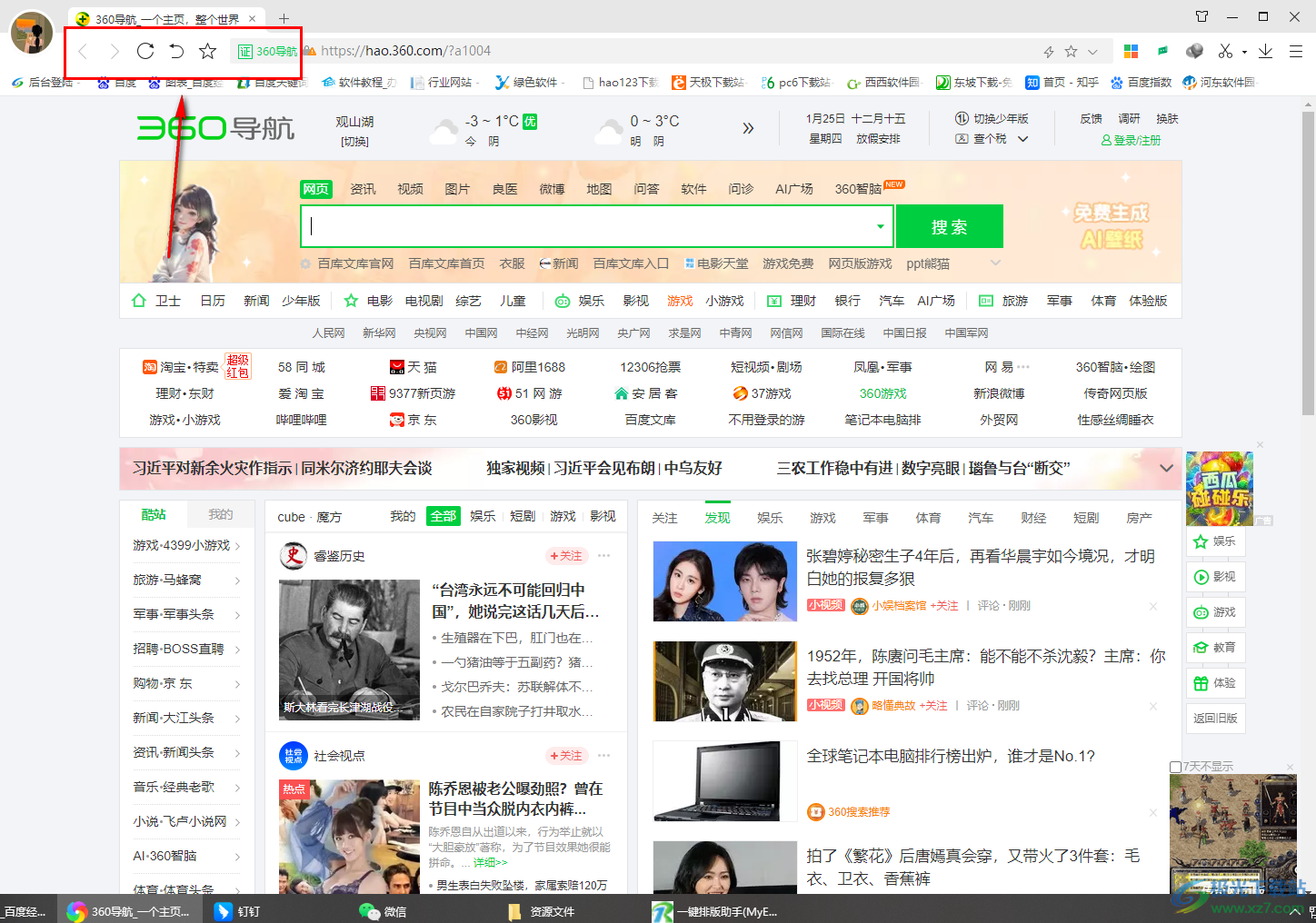
2.如果没有该按钮,那么我们直接将页面右侧的【三】按钮点击打开,在下方的位置将【选项】进行点击一下进入。
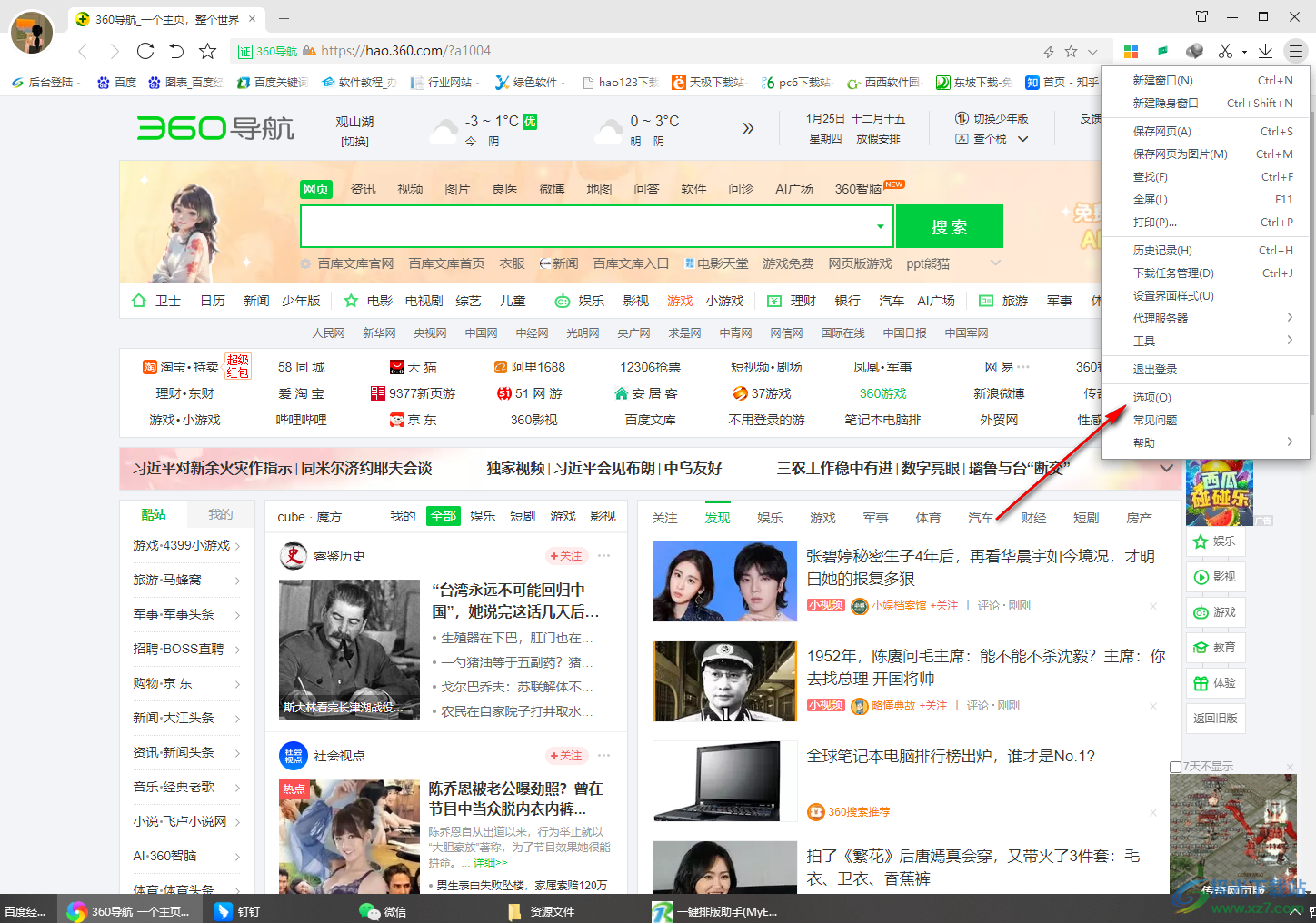
3.随后,我们进入到页面中,将左侧的【界面设置】选项进行点击,即可在右侧的工具栏中找到【显示主页按钮】选项。
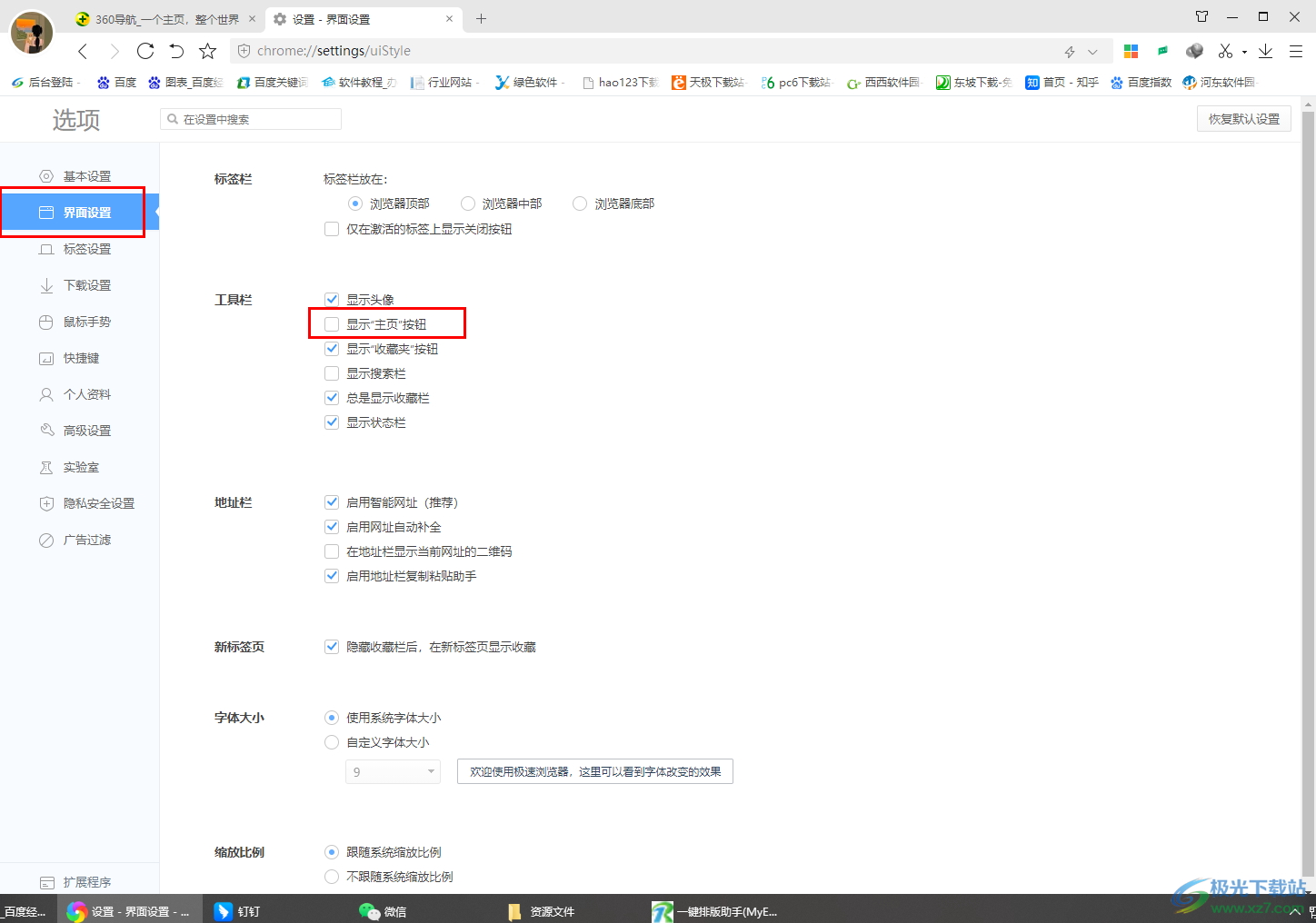
4.直接将主页按钮勾选上,那么即可在地址栏的左侧位置显示出一个主页按钮图标。
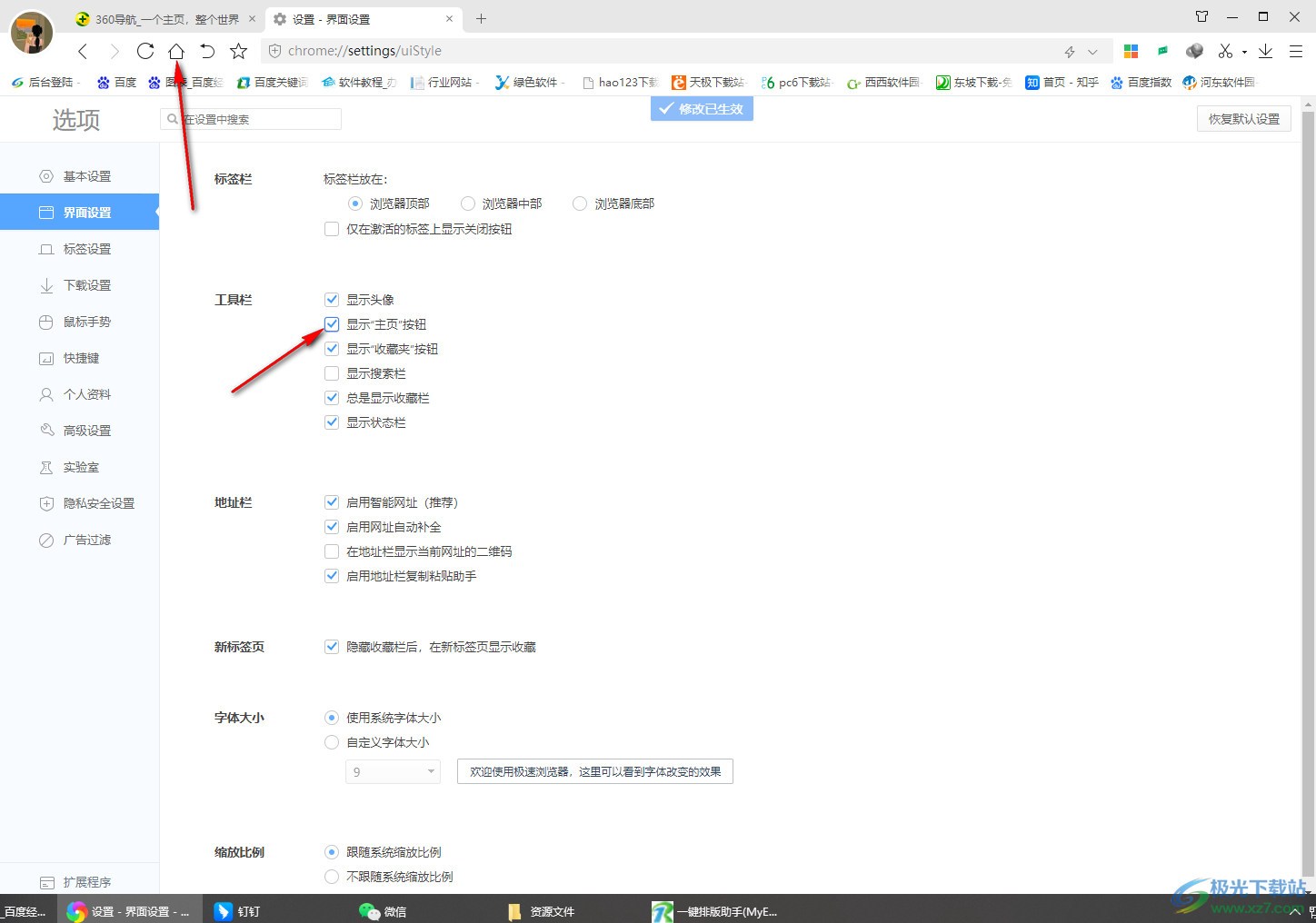
5.比如我们打开了一个网页页面,当你想要马上返回到主页面的时候,直接点击地址栏左侧的【主页】图标按钮,即可返回。
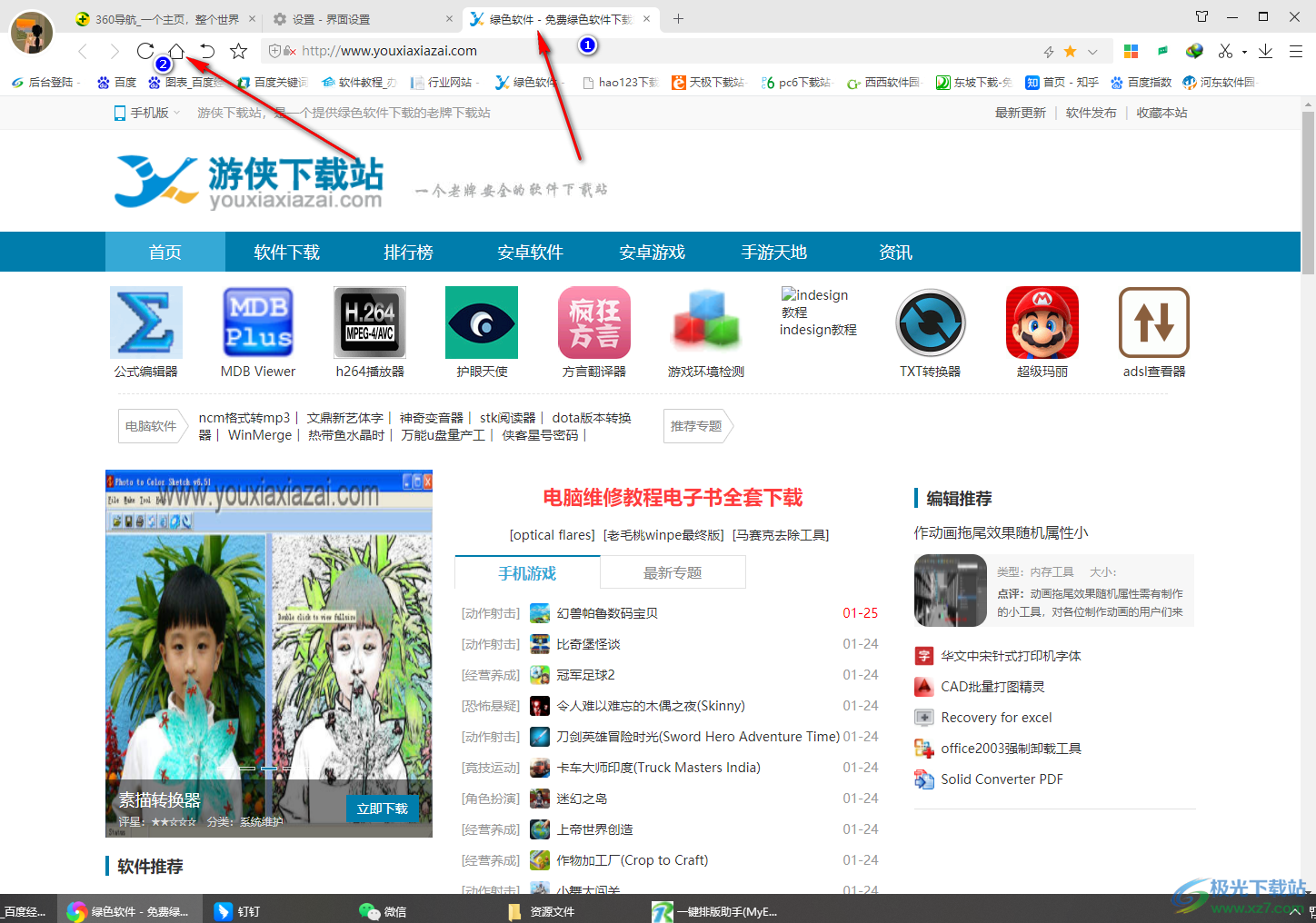
以上就是关于如何使用360极速浏览器开启主页按钮功能的具体操作方法,有些时候我们需要从打开的多个网页面中返回到主页面,那么直接将主页按钮启用,通过点击该功能即可返回到主页面中进行操作,感兴趣的话可以操作试试。


网友评论